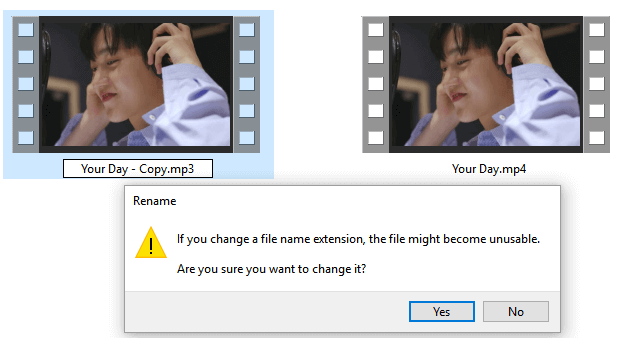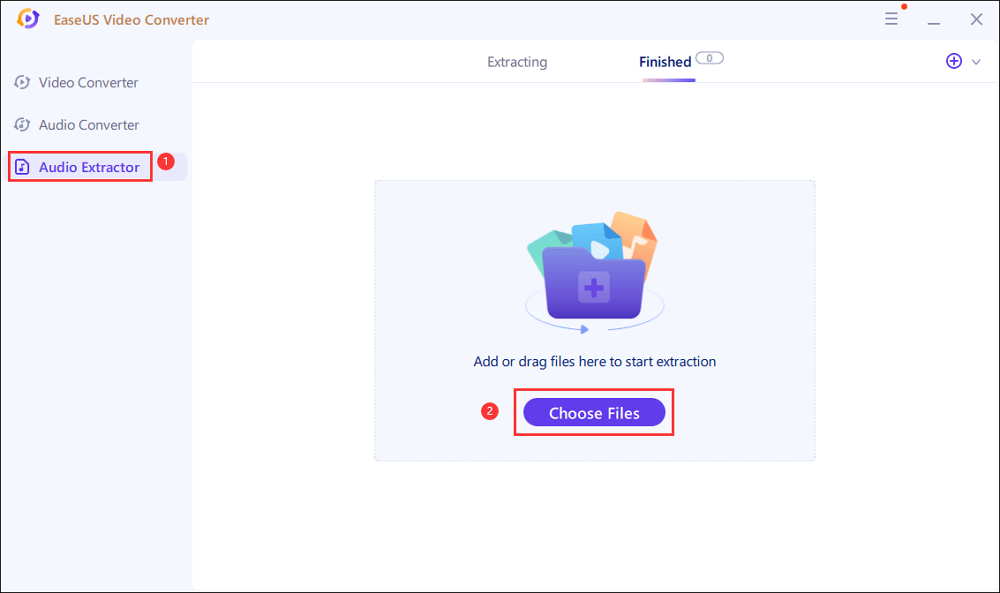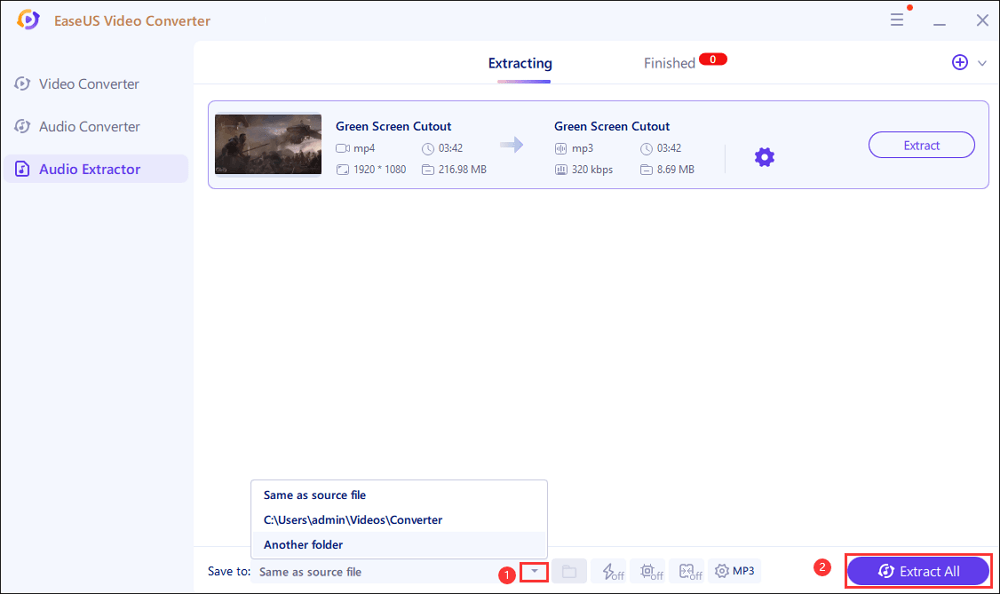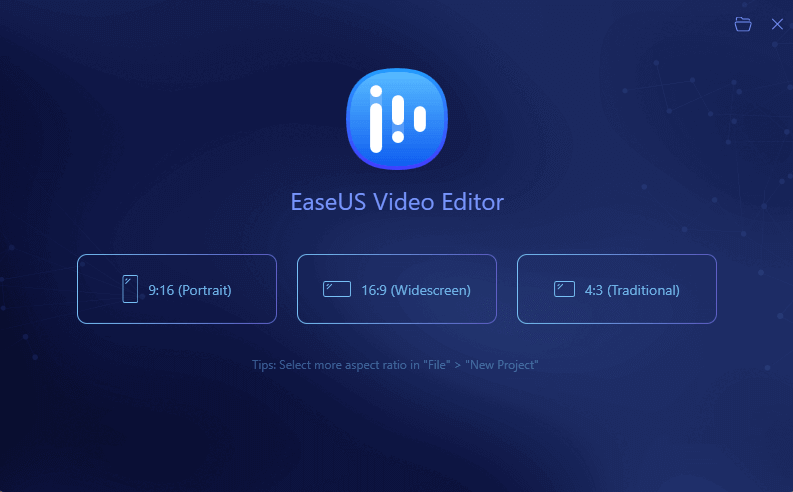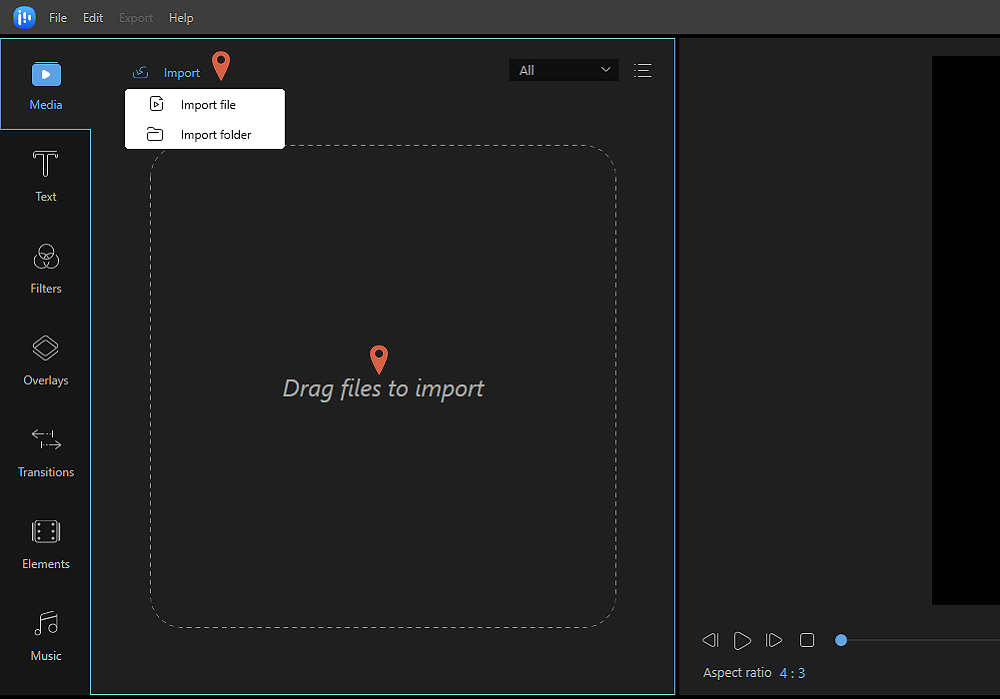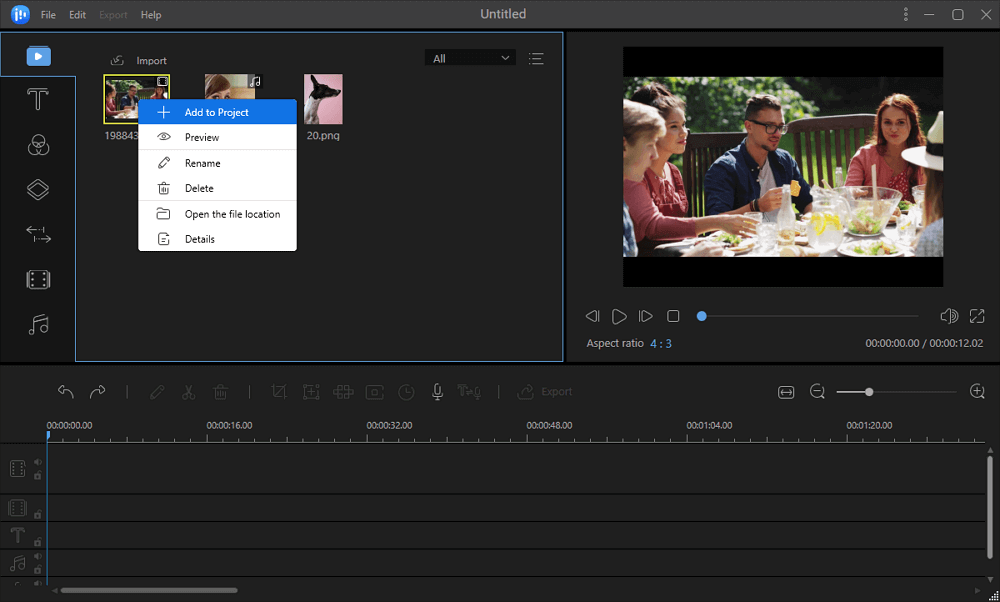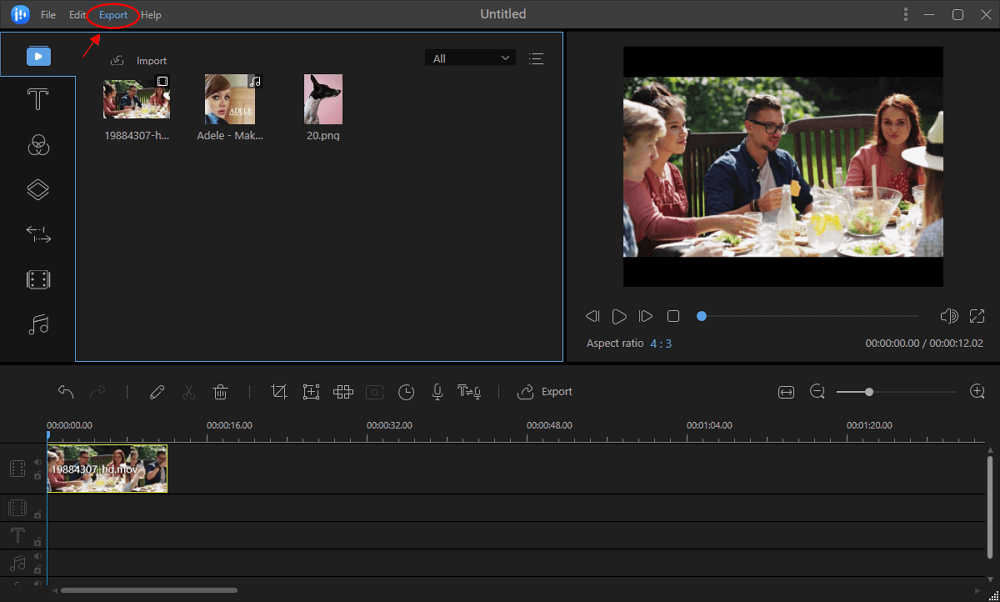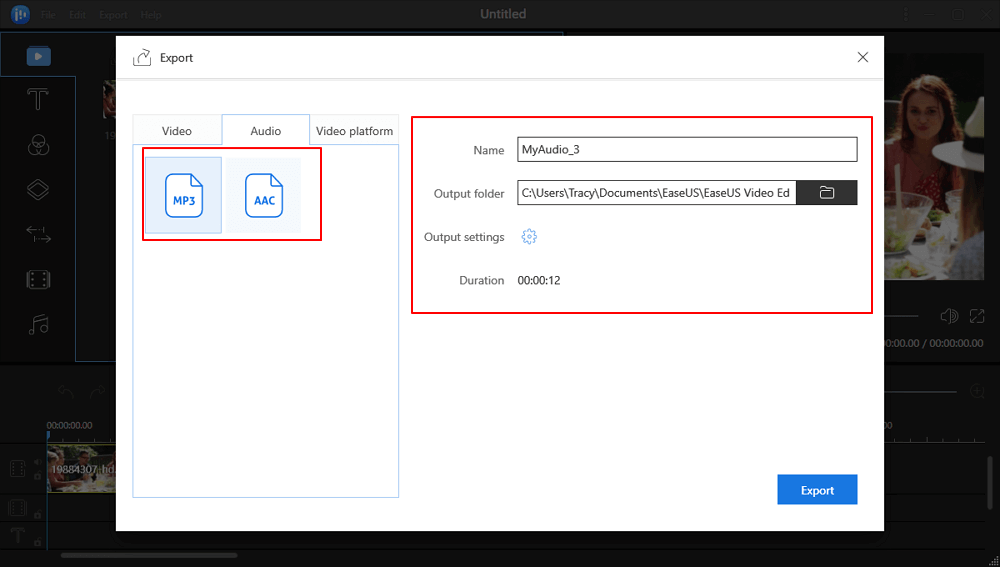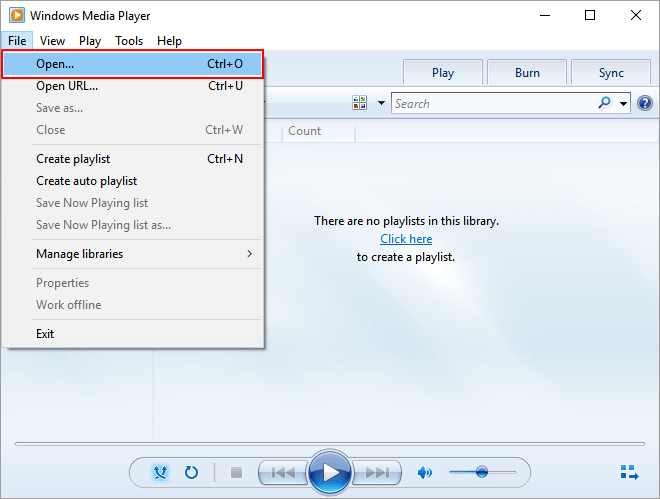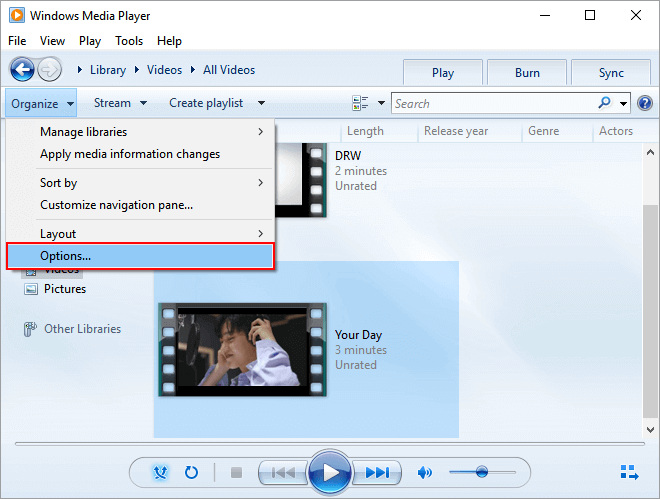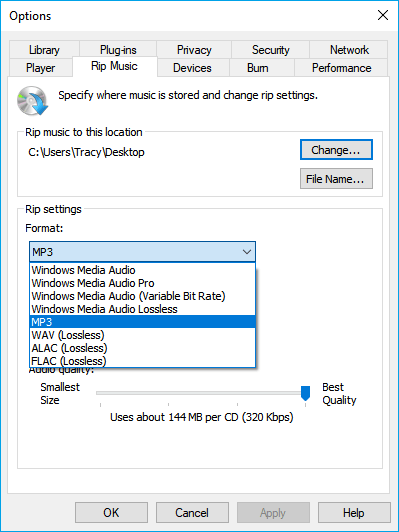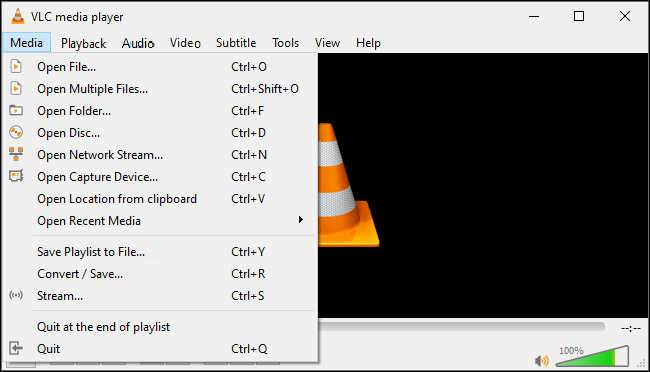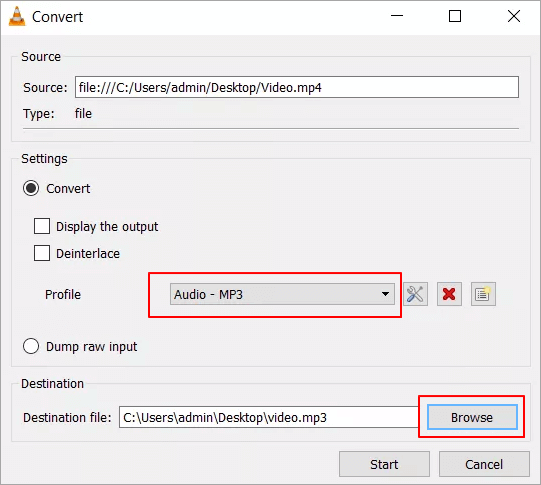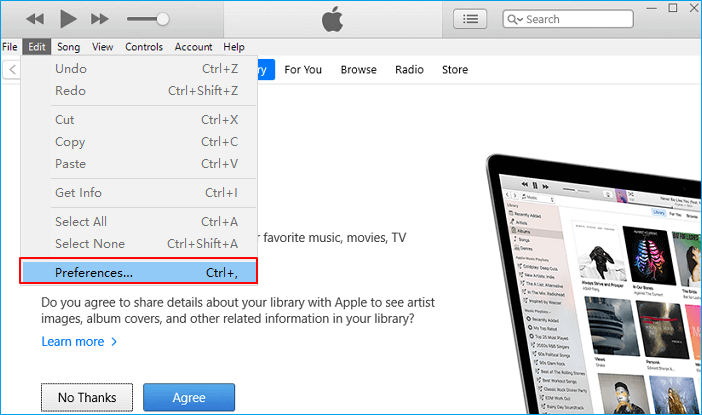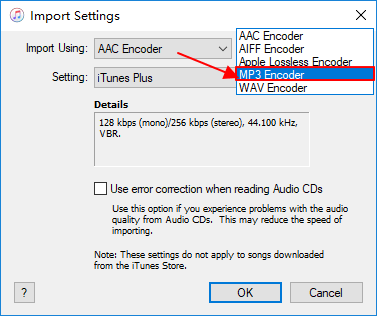"Weet je hoe ik een .mp4-video kan converteren naar een .mp3-audiobestand? Ik heb een paar mooie MP4-muziekvideo's gekocht. Als ik de MP4 naar MP3 zou kunnen veranderen, kan ik deze delen met mijn telefoon en luisteren naar de muziek overal. Hoe doe ik het? Weet iemand een gratis oplossing die me kan helpen om MP4 naar MP3 te veranderen? Iemand aan te bevelen?"
Snelle toegang: .mp4-extensie handmatig wijzigen in .mp3
Er is een manier die snel werkt om een MP4-videobestand naar een MP3-audiobestand te converteren, namelijk het wijzigen van de bestandsextensie van .mp4 naar mp3.
Opmerking: dit is geen 100% werkende tip. Zorg ervoor dat u een kopie van het doel-MP4-videobestand hebt voordat u de onderstaande tips volgt.
Stap 1. Maak een kopie van de doel-MP4-video.
Stap 2. Wijzig de gekopieerde videobestandsextensie van MP4 naar MP3:
Klik met de rechtermuisknop op het gekopieerde bestand > Selecteer "Naam wijzigen" > Wijzig .mp4 in .mp3 > Klik op "Ja" om te bevestigen.
![Wijzig de MP4-bestandsextensie.]()
Stap 3. Probeer het MP3-bestand af te spelen met een muziekspeler of mediaspeler.
Als je de muziek hoort, gefeliciteerd. Als u niets hoort, probeer dan de volgende oplossingen.
Hoe MP4 naar MP3 te converteren op Windows en Mac
Hieronder vindt u een lijst met de beste gratis MP3-converter waarmee u gratis MP4 naar MP3 kunt converteren op Windows, Mac, online of zelfs op iOS- en Android-apparaten:
# 1. EaseUS Video Converter
EaseUS Video Converter is een eenvoudige maar krachtige video-omzetter die compatibel is met Windows 11, 10, 8 en 7. Het ondersteunt alle belangrijke mediabestandsformaten zoals MP4, MP3, AVI, MOV, MKV, VOB en nog veel meer, dus u zult merken dat het gemakkelijk is om audio- of videoformaten in korte tijd te wijzigen door deze software te gebruiken.
En als het gaat om de conversietaak van MP4 naar MP3, is het gewoon een fluitje van een cent. Met behulp van dit programma kunt u MP3 naar MP4 converteren zonder kwaliteitsverlies of omgekeerd. Naast deze basisconversiefuncties, vindt u hier ook bulkconversie, aangepaste parameters en snelle conversie. Al deze functies bieden u een betere ervaring bij het converteren van mediabestanden.
Hoogtepunten:
- Ondersteuning van meer dan 1000 audio- en videoformaten
- 30X hogere snelheid dan andere converters
- Converteer eenvoudig audio naar video of vice versa
- Bestanden samenvoegen na de conversie
Gedetailleerde tutorial om MP4 naar MP3 over te zetten op Windows:
Stap 1. Start EaseUS Video Converter op uw computer. Selecteer vervolgens in de hoofdinterface de "Audio Extractor" aan de linkerkant. Zoek vervolgens uw doelvideobestand en sleep het naar dit programma.
Stap 2. Klik op "Instellingen" > "Audio" > "MP3" om het uitvoerbestandsformaat in te stellen. Indien nodig, druk je ook op de knop "Bewerken" om ook het kanaal, de samplefrequentie, de bitrate en de bestandsnaam te wijzigen.
Stap 3. Klik op het pijl-omlaagpictogram om het opslagpad onder aan de hoofdinterface te wijzigen. Als je klaar bent, klik je op "Alles uitpakken" om je missie te starten.
# 2. EaseUS Video Editor (Beste aanbeveling)
EaseUS Video Editor is videobewerkingssoftware waarmee u mooie video's kunt maken met geavanceerde videobewerkingsfuncties, zoals clipvideo's, audio uit video extraheren, enz.
Bovendien is EaseUS Video Editor ook een MP4 naar MP3-converter, die een conversiefunctie voor bestandsindelingen bevat waarmee u video op flexibele wijze naar audiobestanden kunt converteren. U kunt het bijvoorbeeld gebruiken om video naar MP4 te converteren, MP4 naar GIF te converteren, enz.
EaseUS Video Editor
Eenvoudige en slimme videobewerkingssoftware voor beginners
- Gratis om MP4 naar MP3 te converteren
- Ondersteuning verliesloze bestandsconversie tussen video's naar audio
- Ondersteun alle Windows-besturingssystemen
- Ondersteuning van belangrijke video- en audioformaten, zoals MP4, MOV, AVI, MP3, AAC, enz.
Zelfstudie: MP4 naar MP3 converteren met EaseUS Video Editor
Stap 1. Start de EaseUS-videobewerkingssoftware en u wordt gevraagd een beeldverhouding voor uw project te kiezen. Kies een van de drie beschikbare opties op uw scherm.
Stap 2. Klik in het volgende scherm op de optie " Importeren" bovenaan en selecteer uw videobestand.
Stap 3. Navigeer naar waar je video is opgeslagen en selecteer deze. Klik met de rechtermuisknop op uw video en selecteer "Toevoegen aan project". Het wordt toegevoegd aan uw huidige project.
Stap 4. Klik bovenaan op de optie Exporteren om je video als MP3-bestand te exporteren.
Stap 5. Klik in het volgende scherm op het tabblad Audio en selecteer vervolgens MP3. Als u klaar bent, klikt u op Exporteren om het geconverteerde bestand op uw computer op te slaan.
![Video exporteren naar mp3]()
# 3. Windows Media Player
Windows Media Player is beschikbaar voor op Windows gebaseerde apparaten. Deze MP4 naar MP3-converter ondersteunt ook het bewerken van video en het wijzigen van de extensie van het mediabestand, bijvoorbeeld om MP4 naar MP3 met hoge kwaliteit te converteren.
Voordelen:
- Gratis te gebruiken
- Ondersteuning voor Windows 7/8.1/10 en macOS
Stappen om MP4 naar MP3 te veranderen met Windows Media Player
Stap 1. Open Windows Media Player, klik op "Bestand" > "Openen" om het MP4-bestand te selecteren dat u naar MP3 wilt wijzigen.
![Gebruik Windows Media Player om MP4 te converteren.]()
Stap 2. De MP4 wordt automatisch afgespeeld in de Windows Media Player.
Stap 3. Ga in Windows Media Player naar "Organiseren" > "Opties".
![Open het MP4-bestand.]()
Stap 4. Ga naar het tabblad Muziek rippen, klik op "Wijzigen" om een veilige locatie te selecteren voor het opslaan van het geconverteerde MP3-bestand en stel het formaat in als "MP3".
Stap 5. Klik op "Toepassen" en "OK" om alle wijzigingen te bevestigen.
![Converteer MP4 naar MP3 in Windows Media Player.]()
# 4. VLC-mediaspeler
VLC is een gratis en open-source platformonafhankelijke multimediaspeler waarmee je de meeste formaten van mediabestanden kunt afspelen. Het ondersteunt ook bestandsconversie. U kunt MP4 eenvoudig naar MP3 converteren met VLC Media Player. Zowel Windows- als Mac-gebruikers kunnen deze mediaspeler gebruiken om hun videoformaten te wijzigen.
Voordelen:
- Vrij
- Ondersteuning voor Windows, Mac OS, Linux, iOS en Android
Gids: Hoe MP4 naar MP3 te converteren met VLC
Stap 1. Start VLC Media Player op uw computer, klik op "Media" en selecteer "Converteren/Opslaan".
![Gebruik VLC om MP4 te converteren.]()
Stap 2. Klik op "Toevoegen" en blader om uw MP4-bestand te openen en klik vervolgens op "Converteren/Opslaan".
Stap 3. Selecteer onder Instellingen "Audio - MP3" in Profiel en klik op "Bladeren" om een bestemming te kiezen voor het opslaan van het geconverteerde bestand.
![Stel MP3 in als doelbestandsformaat.]()
Stap 4. Klik op "Start" om het conversieproces te starten.
Hierna kunt u navigeren om het geconverteerde MP3-bestand op uw computer af te spelen.
# 5. iTunes
iTunes is een enorme multimediaspeler geproduceerd door Apple.Inc. Het biedt muziek, films, tv-programma's en podcasts, enz. voor Windows-, Mac- en iOS-gebruikers om op hun apparaten van te genieten.
Naast het bekijken van online shows en het luisteren naar mooie muziek, kun je het ook gebruiken om de bestandsextensie te wijzigen om MP4 naar MP3 te converteren of MP3 naar MP4 te converteren.
Voordelen:
- Vrij
- Compatibel met alle Windows en Mac OS
Gids voor het converteren van MP4 naar MP3 met iTunes
Stap 1. Open iTunes > Bewerken > Voorkeuren.
![Open iTunes op Windows.]()
Stap 2. Ga naar Algemeen > Klik op "Instellingen importeren..."
![MP4 importeren om te converteren]()
Stap 3. Selecteer het coderingsformaat waarnaar u het MP4-bestand wilt converteren in het pop-upmenu, klik op "OK" om te bevestigen.
![Stel MP3 in als doelbestandsformaat voor MP4.]()
Stap 4. Selecteer het MP4-bestand uit uw bibliotheek, ga naar Bestand > Nieuwe versie maken of Converteren > Kies "MP3-versie maken".
![Converteer MP4 naar MP3 op Windows met iTunes.]()
Hoe MP4 naar MP3 online te converteren
Afgezien van het veranderen van video's in audio met behulp van MP4 naar MP3-conversiesoftware op Windows- en Mac-computers, kunt u ook online MP4 naar MP3-converter proberen. De meeste online bestandsconversieprogramma's zijn gratis, dus dat geldt ook voor de online conversietools van MP4 naar MP3.
Voordelen:
- Vrij
- Ondersteun zowel Windows als Mac OS
nadelen:
- Mogelijke virusinfectie voor een onbekende online bestandsconverter
Als u besluit om hulp te zoeken bij een online MP4 naar MP3-converter, wees dan voorzichtig en kies een betrouwbare. Hier is een lijst met zeer geprezen online converters die u kunt ophalen om MP4 gemakkelijk naar MP3 te converteren:
- Onlinevideoconvertor
- Zamzar (ondersteuning voor URL-conversie, zoals YouTube-video-URL)
- Convertio
- Online Audio Converter (Ondersteunt bestandsconversie van GoogleDrive/Dropbox/RUL)
Conclusie
Deze pagina introduceert betrouwbare en gratis bestandsconversiesoftware en applicaties om u te helpen MP4 naar MP3 te converteren op Windows-, Mac-computers, iOS- en Android-apparaten. Voor Windows wordt EaseUS Video Converter sterk aanbevolen vanwege de intuïtieve workflow en krachtige conversiefuncties. Probeer het en het zal je nooit teleurstellen!
![EaseUS Data Recovery Wizard]()
![EaseUS Data Recovery Wizard for Mac]()
![EaseUS Partition Manager Pro]()
![EaseYS Partition Manager Server]()
![EaseUS Todo Backup Workstation]()
![EaseUS Todo Backup Advanced Server]()